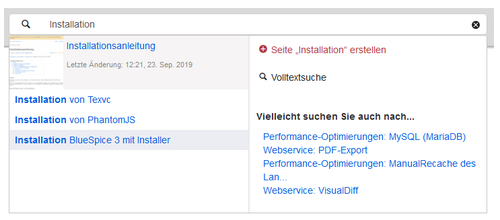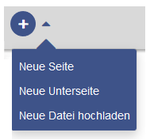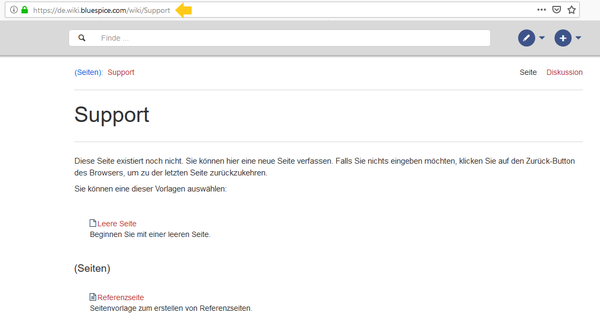Seiten erstellen: Unterschied zwischen den Versionen
K (Aebersbach verschob die Seite Manual:Neuen Artikel anlegen nach Neuen Artikel anlegen, ohne dabei eine Weiterleitung anzulegen: Diese Seite wurde vom dem "Manual" Namensraum in den "(Seiten)" Namensraum verschoben, da der "Manual" Namensraum ge…) |
Ein wichtiger Aspekt des Wiki-Prinzips ist, dass jeder Nutzer eigene Artikel erstellen kann.
Einen neuen Artikel erstellen[Bearbeiten | Quelltext bearbeiten]
In BlueSpice gibt es drei Möglichkeiten, einen neuen Artikel anzulegen.
Generell sollten Sie allerdings vorher zunächst schauen, ob der Artikel bereits existiert. Suchen Sie daher nach dem Begriff und auch nach Synonymen. Weist die Suche kein Suchergebnis auf, können Sie die Seite erstellen.
Vorab einige Hinweise:
- Um einen Artikel in einem anderen Namensraum anzulegen, muss vor dem jeweiligen Artikelnamen der Namensraum stehen, also z. B. [[NeuerNamensraum: Erster_Artikel]].
- Nach der Eingabe des Seitentitels erscheint ein Auswahlmenü mit den spezifischen Seitenvorlagen des Wikis.
-
Die folgenden Zeichen können in Titeln nicht verwendet werden:
{ } & ? < > \und,
-
Das Zeichen
/sollten Sie nur verwenden, wenn Sie eine Unterseite (Subpage) erstellen wollen!
Information unbürokratisch und schnell mit anderen geteilt werden kann. Jeder Wiki-Benutzer mit Schreibrechten sollte daher zumindest im Namensraum (Seiten) ohne weitere Vorkenntnisse und Sonderrechte jederzeit eine Seite erstellen und bearbeiten können.
Inhaltsverzeichnis
Wie erstelle ich eine Seite?[Bearbeiten | Quelltext bearbeiten]
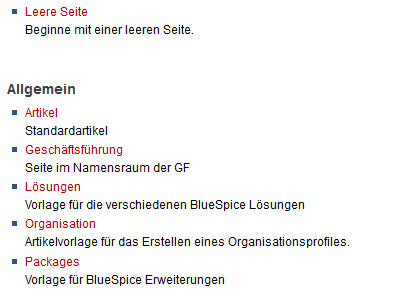 Screenshot: Beispiel für eine Auswahl an VorlagenEgal welche der unten beschriebenen Varianten Sie wählen, sie werden stets zu einer Übersichtsseite weitergeleitet auf der Sie (falls vorhanden) aus verschiedenen Vorlagen eine auswählen können. Möchten Sie keine Vorlage verwenden, klicken Sie auf "leere Seite" oder direkt auf den Reiter "Erstellen".
Screenshot: Beispiel für eine Auswahl an VorlagenEgal welche der unten beschriebenen Varianten Sie wählen, sie werden stets zu einer Übersichtsseite weitergeleitet auf der Sie (falls vorhanden) aus verschiedenen Vorlagen eine auswählen können. Möchten Sie keine Vorlage verwenden, klicken Sie auf "leere Seite" oder direkt auf den Reiter "Erstellen".
Danach können Sie Inhalte auf die Seite schreiben. Sobald der Artikel abgespeichert ist existiert er. Möchten Sie hingegen eine der von Ihren Administratoren bereitgestellten Vorlagen verwenden, klicken Sie auf eine Vorlage aus der Auswahl, die Ihnen darunter angezeigt wird.
Einen Artikel über die Suche anlegen
In BlueSpice gibt es mehrere Möglichkeiten, eine neue Seite anzulegen:
- über das Suchfeld
- über die "+"-Schaltfläche
- über einen Textlink (Redlink)
- über die Webadresse ("url")
- über eine Inputbox
-
über Formulareingabe
Über das Suchfeld[Bearbeiten | Quelltext bearbeiten]
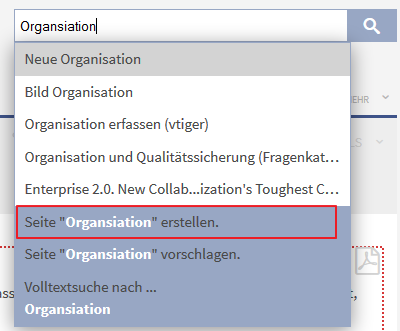 Screenshot: Seite erstellen über die Suche
Screenshot: Seite erstellen über die Suche
Suchen Sie zunächst nach einem Begriff oder Inhalt über die Suche. Versuchen Sie es auch mit Synonymen und ähnlichen Begriffen. Gibt die Suche keinen Treffer aus, so können Sie direkt unten im Suchfeld auf "Seite erstellen" klicken. Sie werden zu der neu zu erstellenden Seite weitergeleitet.
Seite über die URL anlegenVielleicht existiert bereits eine Information zu Ihrem Thema. Bevor Sie eine neue Seiten anlegen, können Sie kurz über die Suchfunktion Begriffe zu Ihrem Thema eingeben und existierende Seiten überprüfen. Existiert noch keine Seite zu Ihrem Thema, klicken Sie auf den roten Link "Seite [Seitenname] erstellen" in den Suchergebnissen:
Über die Schaltfläche "Neue Seite"[Bearbeiten | Quelltext bearbeiten]
Ähnlich wie eine Seite über einen Link im Text anzulegen, funktioniert es mit der Eingabe in die URL.Dazu gehen Sie in die Adressleiste des Browsers und geben hinter der URL z.B. http://help.blue-spice.org/index.php
Slash und den Seitennamen an und drücken danach die Eingabetaste. Sie werden automatisch zum Startformular für eine neue Seite weitergeleitet.
http://help.blue-spice.org/index.php/URL_eingeben
Einen Artikel über einen Link im Text anlegen
Neben dem Suchfeld befindet sich eine Schaltfläche zum Erstellen einer Seite. Diese ist nur aktiviert, wenn Sie eingeloggt sind und Schreibrechte auf dem Wiki (oder in einem bestimmten Namensraum) besitzen:
Hier können Sie eine Seite oder eine Unterseite zur aktuellen Seite erstellen. Zusätzlich können Sie hier auch eine Datei (Bild, PDF, Word-Datei, usw.) ins Wiki hochladen.
Auf diese Weise gelangen Sie direkt in den Bearbeitungsmodus (und haben nicht die Möglichkeit eine Seitenvorlage auszuwählen).
Über einen Textlink (Redlink)[Bearbeiten | Quelltext bearbeiten]
Wir Sie möchten beispielsweise die Seite "Training" erstellen. Es ist nicht zwingend nötig, aber sehr sinnvoll, dass eine neue Seite auch mit den anderen Seiten des Wikis verbunden ist. Deshalb erzeugen wir zunächst einen Verweis auf "Training". Dazu wechseln Sie wieder in den Bearbeitungsmodus. Tragen Sie nun an einer beliebigen Stelle
[[Training]]
ein und speichern Sie die Seite.
Die doppelten eckigen Klammern bewirken, dass die Phrase "Training" von der Wiki-Software als Verweis auf die Seite "Training" interpretiert als Link dargestellt wird. Im Fließtext auf der aktuellen Seite können Sie direkt den Text auswählen und als Link auf eine neue Seite definieren. Dadurch entsteht ein sogenannter Redlink, der hierdurch bereits angelegt wurde, für den es aber noch keine Wikiseite gibt. Die Beispielseite "Training" ist somit auch auf der Spezialseite "Gewünschte Seiten" gelistet.
Mit VisualEditor: Klicken Sie auf die Link-Schaltfläche oder drücken Sie Strg+K, um eine Seite zu erstellen. Geben Sie nun den Seitennamen ein. Wenn noch keine Seite mit diesem Namen existiert, wird die Seite rot angezeigt und das Seitensymbol zeigt ein Fragezeichen. Klicken Sie "Einfügen", um den Redlink zu erstellen. 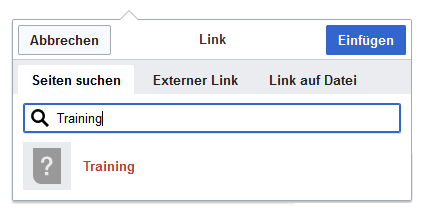 Im Quelltext:
Im Quelltext:
[[Training]]
Da die Seite noch nicht existiert, ist er rot eingefärbt. Wenn Sie nun mit einem Klick zu "Training" wechseln, erscheint automatisch die Bearbeitungsansicht. Hier können Sie wieder beliebigen Text eingeben. Nachdem Sie gespeichert haben, sehen Sie die neu erstellte Seite. 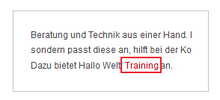 Screenshot:Redlink im Text, über den die entsprechende Seite neu erstellt werden kannEin Redlink ist also ein Link, der bereits angelegt wurde, auf dessen Zielseite aber noch kein Inhalt steht. Der Artikel existiert im Grunde noch nicht, das heißt, es wird beispielsweise nicht in der Suche angezeigt, dafür aber bei den Gewünschten Seiten gelistet. "Redlinks" werden Artikel ganz klassisch im MediaWiki angelegt. Hier entstehen neue Seiten über Seitenlinks im Text. Damit werden die Wiki Seiten gleich miteinander verlinkt. Aktive Links zu existierenden Seiten sind im Übrigen blau eingefärbt.
Screenshot:Redlink im Text, über den die entsprechende Seite neu erstellt werden kannEin Redlink ist also ein Link, der bereits angelegt wurde, auf dessen Zielseite aber noch kein Inhalt steht. Der Artikel existiert im Grunde noch nicht, das heißt, es wird beispielsweise nicht in der Suche angezeigt, dafür aber bei den Gewünschten Seiten gelistet. "Redlinks" werden Artikel ganz klassisch im MediaWiki angelegt. Hier entstehen neue Seiten über Seitenlinks im Text. Damit werden die Wiki Seiten gleich miteinander verlinkt. Aktive Links zu existierenden Seiten sind im Übrigen blau eingefärbt.
Einen neuen Artikel in einem Namensraum anlegen[Bearbeiten | Quelltext bearbeiten]
Um eine neuen Artikel/eine der Link nach dem Speichern rot dargestellt:Über die Webadresse[Bearbeiten | Quelltext bearbeiten]
Sie können eine Seite auch direkt über die Adressleiste Ihres Webbrowsers anlegen:
Hierzu wechseln Sie den aktuellen Seitennamen einfach mit einem neuen aus. Hier legen wir eine Seite "Support" im Hauptnamensraum (Seiten) im BlueSpice Helpdesk an: https://de.wiki.bluespice.com/wiki/Support
Eine Vorlage auswählen[Bearbeiten | Quelltext bearbeiten]
Beim Anlegen einer Seite werden Sie zu einer Übersichtsseite weitergeleitet (außer beim Erstellen mit der Schaltfläche "Neue Seite"). Dort wählen Sie - falls vorhanden - aus verschiedenen Vorlagen eine Seitenvorlage aus: 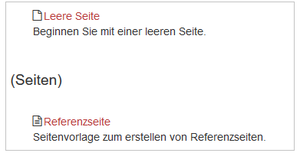
Eine neue Seite in einem Namensraum anlegen: Um eine neue Seite in einem Namensraum anzulegen, erstellen Sie wie oben beschrieben einen neuen Artikel. Setzen Sie lediglich davor den Namen des Namensraumes mit einem Doppelpunkt z. B. "geben Sie vor den Seitennamen den Namensraum an, gefolgt von einem Doppelpunkt. Beispiel: Hilfe:Neuer_Artikel".
Tipps zum Arbeiten[Bearbeiten | Quelltext bearbeiten]
- Browsernavigation: Versuchen Sie soweit wie möglich beim Erstellen von Seiten auf die Verwendung des Back-Buttons zu verzichten. Viele Browser verwenden Seiten-Caches, um die Ladezeiten keine Inhalte zu verkürzenverlieren, so dass Sie möglicherweise eine veraltete Version der Seite angezeigt bekommen. Im schlimmsten Fall kann es passieren, dass der Browser die Formulardaten aus der Bearbeitungsansicht noch mal schickt, so dass eventuell neuere Änderungen überschrieben werden.
- die Sie noch nicht abgespeichert haben oder die Sie erneut bearbeiten möchten.
- Weiterleitungen: Sind Sie der Meinung, dass ein Artikeltitel häufiger mit einem anderen Synonym gesucht wird? Dann legen Sie zunächst einen neuen Artikel mit diesem Namen an
- . Arbeiten Sie dann mit einer Weiterleitung.
- Der Wahl eines geeigneten Titels kommt Titelwahl: In einem Wiki haben Titel eine große Bedeutung zu. Gerade in In Wikis mit vielen Einträgen kommt es häufig vor, dass Autoren "auf gut Glück" Verweise auf Seiten setzen, die sie im Zusammenhang ihres Eintrags für wichtig erachten. Es sollte also darauf geachtet werden, dass der Titel möglichst knapp und genau bezeichnet, um was es auf der Seite geht. Einzelne Worte eignen sich sehr gut, aber auch kurze Sätze wie "warum Wikis funktionieren" können brauchbare Namen sein. Darüber hinaus erleichtern aussagekräftige Seitentitel auch den Lesern die Orientierung und die Suche nach einem EintragBeitrag.
- Schreibweise: Bei der Verlinkung zu einer bereits bestehenden Seite , sollten Sie auf deren genaue Schreibweise achten. Wenn Sie z.B. ein [[hello Hello world]] statt [[Hello World]] eingeben, entsteht wieder eine neue Seite, da die Links unterschiedlich geschrieben wurden. Berücksichtigen Sie daher auch Groß-/Kleinschreibung und Leerzeichen. Lediglich beim Anfangsbuchstaben macht es keinen Unterschied, ob Sie diesen groß oder klein schreiben.
Verwandte Themen
Artikeltitel-
Namensräume: Um einen Artikel in einem anderen Namensraum anzulegen, muss vor dem jeweiligen Artikelnamen der Namensraum stehen, also z.B.
[[Namensraum:Artikelname]]. -
Sonderzeichen: Die folgenden Zeichen können in Titeln nicht verwendet werden:
{ } & ? < > \und,. Mehr hierzu finden Sie auch auf Mediawiki (englisch).
-
Unterseiten: Das Zeichen
/wird verwendet, um eine Unterseite zu erstellen.
Verwandte Themen
<bs:bookshelf src="Buch:Nutzerhandbuch" /> __NOTOC__ Ein wichtiger Aspekt des Wiki-Prinzips ist, dass jeder Nutzer eigene Artikel erstellen kann. ==Einen neuen Artikel erstellen== In BlueSpice gibt es drei Möglichkeiten, einen neuen Artikel anzulegen.<br /> Generell sollten Sie allerdings vorher zunächst schauen, ob der Artikel bereits existiert. Suchen Sie daher nach dem Begriff und auch nach Synonymen. Weist die Suche kein Suchergebnis auf, können Sie die Seite erstellen. <br /> Vorab einige Hinweise: * Um einen Artikel in einem anderen Namensraum anzulegen, muss vor dem jeweiligen Artikelnamen der Namensraum stehen, also z. B. <nowiki>[[NeuerNamensraum: Erster_Artikel]]</nowiki>. * Nach der Eingabe des Seitentitels erscheint ein Auswahlmenü mit den spezifischen [[PageTemplates|Seitenvorlagen]] des Wikis. * Die folgenden Zeichen können in Titeln '''nicht''' verwendet werden: <code> { } & ? < > \ </code>und <code>,</code> * Das Zeichen <code>/</code> sollten Sie nur verwenden, wenn Sie eine [[Unterseiten|Unterseite]] (Subpage) erstellen wollen! ===Vorlagen verwenden=== [[File:BlueSpice-Neuen_Artikel_anlegen-Vorlagen.png|thumb|left|400px|Screenshot: Beispiel für eine Auswahl an Vorlagen]] Egal welche der unten beschriebenen Varianten Sie wählen, sie werden stets zu einer Übersichtsseite weitergeleitet auf der Sie (falls vorhanden) aus verschiedenen [[PageTemplates|Vorlagen]] eine auswählen können. Möchten Sie keine Vorlage verwenden, klicken Sie auf "leere Seite" oder direkt auf den Reiter "Erstellen".<br /> Danach können Sie Inhalte auf die Seite schreiben. Sobald der Artikel abgespeichert ist existiert er. Möchten Sie hingegen eine der von Ihren Administratoren bereitgestellten Vorlagen verwenden, klicken Sie auf eine Vorlage aus der Auswahl, die Ihnen darunter angezeigt wird.<br /><br /><br /><br /><br /><br /><br /><br /><br /> ===Einen Artikel über die Suche anlegen=== [[File:BlueSpice223-Suche-Seite_erstellen.png|thumb|left|400px|Screenshot: Seite erstellen über die Suche]] [[Datei:Suchefeld.png]] Suchen Sie zunächst nach einem Begriff oder Inhalt über die Suche. Versuchen Sie es auch mit Synonymen und ähnlichen Begriffen. Gibt die Suche keinen Treffer aus, so können Sie direkt unten im Suchfeld auf "Seite erstellen" klicken. Sie werden zu der neu zu erstellenden Seite weitergeleitet. ===Seite über die URL anlegen=== Ähnlich wie eine Seite über einen Link im Text anzulegen, funktioniert es mit der Eingabe in die URL.Dazu gehen Sie in die Adressleiste des Browsers und geben hinter der URL z.B. '''<nowiki>http://help.blue-spice.org/index.php</nowiki>''' <br />Slash und den Seitennamen an und drücken danach die Eingabetaste. Sie werden automatisch zum Startformular für eine neue Seite weitergeleitet. <pre><nowiki>http://help.blue-spice.org/index.php/URL_eingeben</nowiki></pre> ===Einen Artikel über einen Link im Text anlegen=== Wir möchten beispielsweise die Seite "Training" erstellen. Es ist nicht zwingend nötig, aber sehr sinnvoll, dass eine neue Seite auch mit den anderen Seiten des Wikis verbunden ist. Deshalb erzeugen wir zunächst einen Verweis auf "Training". Dazu wechseln Sie wieder in den Bearbeitungsmodus. Tragen Sie nun an einer beliebigen Stelle <pre><nowiki>[[Training]]</nowiki></pre> ein und speichern Sie die Seite. Die doppelten eckigen Klammern bewirken, dass die Phrase "Training" von der Wiki-Software als Verweis auf die Seite "Training" interpretiert als Link dargestellt wird. Information unbürokratisch und schnell mit anderen geteilt werden kann. Jeder Wiki-Benutzer mit Schreibrechten sollte daher zumindest im Namensraum (Seiten) ohne weitere Vorkenntnisse und Sonderrechte jederzeit eine Seite erstellen und bearbeiten können. ==Wie erstelle ich eine Seite?== <section begin="training" /><div class="training"> [[Datei:Training:createpage-4-ways.png|alternativtext=Möglichkeiten, eine Seite zu erstellen|zentriert|mini|650x650px|Möglichkeiten, eine Seite zu erstellen<br />]] In BlueSpice gibt es mehrere Möglichkeiten, eine neue Seite anzulegen: *über das Suchfeld *über die "+"-Schaltfläche *über einen Textlink (Redlink) *über die Webadresse ("url") *über eine Inputbox *über Formulareingabe<br /> <section end="training" /></div> ===Über das Suchfeld=== Vielleicht existiert bereits eine Information zu Ihrem Thema. Bevor Sie eine neue Seiten anlegen, können Sie kurz über die Suchfunktion Begriffe zu Ihrem Thema eingeben und existierende Seiten überprüfen. Existiert noch keine Seite zu Ihrem Thema, klicken Sie auf den roten Link "Seite ''[Seitenname]'' erstellen" in den Suchergebnissen: [[Datei:erstellen-suche.png|500x500px]] ===Über die Schaltfläche "Neue Seite"=== Neben dem Suchfeld befindet sich eine Schaltfläche zum Erstellen einer Seite. Diese ist nur aktiviert, wenn Sie eingeloggt sind und Schreibrechte auf dem Wiki (oder in einem bestimmten Namensraum) besitzen: [[Datei:erstellen-button.png|150x150px]] Hier können Sie eine Seite oder eine Unterseite zur aktuellen Seite erstellen. Zusätzlich können Sie hier auch eine Datei (Bild, PDF, Word-Datei, usw.) ins Wiki hochladen. Auf diese Weise gelangen Sie direkt in den Bearbeitungsmodus (und haben nicht die Möglichkeit eine Seitenvorlage auszuwählen). ===Über einen Textlink (Redlink)=== Sie möchten beispielsweise die Seite "Training" erstellen. Im Fließtext auf der aktuellen Seite können Sie direkt den Text auswählen und als Link auf eine neue Seite definieren. Dadurch entsteht ein sogenannter Redlink, der hierdurch bereits angelegt wurde, für den es aber noch keine Wikiseite gibt. Die Beispielseite "Training" ist somit auch auf der Spezialseite "Gewünschte Seiten" gelistet. Mit VisualEditor: Klicken Sie auf die Link-Schaltfläche oder drücken Sie Strg+K, um eine Seite zu erstellen. Geben Sie nun den Seitennamen ein. Wenn noch keine Seite mit diesem Namen existiert, wird die Seite rot angezeigt und das Seitensymbol zeigt ein Fragezeichen. Klicken Sie "Einfügen", um den Redlink zu erstellen. [[Datei:erstellen-ve.png]] Im Quelltext: In der Quelltextbearbeitung geben Sie den neuen Seitennamen als Link an:<pre><nowiki>[[Training]]</nowiki></pre>Da die Seite noch nicht existiert, ist er rot eingefärbt. Wenn Sie nun mit einem Klick zu "Training" wechseln, erscheint automatisch die Bearbeitungsansicht. Hier können Sie wieder beliebigen Text eingeben. Nachdem Sie gespeichert haben, sehen Sie die neu erstellte Seite. [[File:BlueSpice-Redlink.png|thumb|left|220px|Screenshot:Redlink im Text, über den die entsprechende Seite neu erstellt werden kann]] Ein Redlink ist also ein Link, der bereits angelegt wurde, auf dessen Zielseite aber noch kein Inhalt steht. Der Artikel existiert im Grunde noch nicht, das heißt, es wird beispielsweise nicht in der Suche angezeigt, dafür aber bei den [[WantedArticles|Gewünschten Seiten]] gelistet. "Redlinks" werden Artikel ganz klassisch im MediaWiki angelegt. Hier entstehen neue Seiten über '''Seitenlinks im Text'''. Damit werden die Wiki Seiten gleich miteinander verlinkt. ''Aktive Links'' zu existierenden Seiten sind im Übrigen <span style="color: #0000ff;">'''blau'''</span> eingefärbt. <br /><br /><br /><br /> ===Einen neuen Artikel der Link nach dem Speichern rot dargestellt: [[Datei:BlueSpice-Redlink.png|verweis=https://de.wiki.bluespice.com/wiki/Datei:BlueSpice-Redlink.png|220x220px]] ===Über die Webadresse=== Sie können eine Seite auch direkt über die Adressleiste Ihres Webbrowsers anlegen: [[Datei:erstellen-url.png|600x600px]] Hierzu wechseln Sie den aktuellen Seitennamen einfach mit einem neuen aus. Hier legen wir eine Seite "Support" im Hauptnamensraum (Seiten) im BlueSpice Helpdesk an:<syntaxhighlight lang="html"> https://de.wiki.bluespice.com/wiki/Support </syntaxhighlight> ==Eine Vorlage auswählen== Beim Anlegen einer Seite werden Sie zu einer Übersichtsseite weitergeleitet (außer beim Erstellen mit der Schaltfläche "Neue Seite"). Dort wählen Sie - falls vorhanden - aus verschiedenen [[Referenz:PageTemplates|Vorlagen]] eine Seitenvorlage aus: [[Datei:erstellen-vorlage.png|300x300px]] <br />'''Eine neue Seite in einem Namensraum anlegen===:''' Um eine neuen Artikel/eine neue Seite in einem Namensraum anzulegen, erstellengeben Sie wie oben beschrieben einen neuen Artikel. Setzen Sie lediglich davor den Namen des Namensraumes mit einem Doppelpunkt z. B. <nowiki>"Hilfe:Neuer_Artikel"</nowiki>. ==Tipps zum Arbeiten== * Versuchen Sie soweit wie möglich '''vor den Seitennamen den Namensraum an, gefolgt von einem Doppelpunkt. Beispiel: <code>Hilfe:Neuer_Artikel</code> ==Tipps== *'''Browsernavigation:''' Versuchen Sie beim Erstellen von Seiten auf die Verwendung des Back-Buttons zu verzichten'''. Viele Browser verwenden Seiten-Caches, um die Ladezeiten zu verkürzen, so dass Sie möglicherweise eine veraltete Version der Seite angezeigt bekommen. Im schlimmsten Fall kann es passieren, dass der Browser die Formulardaten aus der Bearbeitungsansicht noch mal schickt, so dass eventuell neuere Änderungen überschrieben werden. {{Box_Hinweis|Hinweis Text =, um keine Inhalte zu verlieren, die Sie noch nicht abgespeichert haben oder die Sie erneut bearbeiten möchten. *'''Weiterleitungen:''' Sind Sie der Meinung, dass ein Artikeltitel häufiger mit einem anderen Synonym gesucht wird? Dann legen Sie zunächst einen neuen Artikel mit diesem Namen an und arbeiten . Arbeiten Sie dann mit einer [[Weiterleitungen|Weiterleitung]].}} * Der '''Wahl eines geeigneten Titels''' kommt eine große Bedeutung zu. Gerade in *'''Titelwahl:''' In einem Wiki haben Titel eine große Bedeutung. In Wikis mit vielen Einträgen kommt es häufig vor, dass Autoren "auf gut Glück" Verweise auf Seiten setzen, die sie im Zusammenhang ihres Eintrags für wichtig erachten. Es sollte also darauf geachtet werden, dass der Titel möglichst knapp und genau bezeichnet, um was es auf der Seite geht. Einzelne Worte eignen sich sehr gut, aber auch kurze Sätze wie "warum Wikis funktionieren" können brauchbare Namen sein. Darüber hinaus erleichtern aussagekräftige Seitentitel auch den Lesern die Orientierung und die Suche nach einem Eintrag. *Beitrag. *'''Schreibweise:''' Bei der Verlinkung zu einer bereits bestehenden Seite, sollten Sie auf deren genaue '''Schreibweise''' achten. Wenn Sie z.B. ein <nowiki>[[helloHello world]]</nowiki> statt <nowiki>[[Hello World]]</nowiki> eingeben, entsteht wieder eine neue Seite, da die Links unterschiedlich geschrieben wurden. Berücksichtigen Sie daher auch Groß-/Kleinschreibung und Leerzeichen. Lediglich beim Anfangsbuchstaben macht es keinen Unterschied, ob Sie diesen groß oder klein schreiben. ==Video-Tutorial: "Wie erstelle ich eine neue Seite?"== {{#ev:youtube|Tb6VOJkAfKo|400}}{{Box_Links | Thema1 =[[Artikel Verschieben|Artikeltitel*'''Namensräume:''' Um einen Artikel in einem anderen Namensraum anzulegen, muss vor dem jeweiligen Artikelnamen der Namensraum stehen, also z.B. <code><nowiki>[[Namensraum:Artikelname]]</nowiki></code>. *'''Sonderzeichen:''' Die folgenden Zeichen können in Titeln '''nicht''' verwendet werden: <code> { } & ? < > \ </code>und <code>,</code> . Mehr hierzu finden Sie auch auf [[Mediawikiwiki:Manual:Page title|Mediawiki (englisch)]]. *'''Unterseiten:''' Das Zeichen <code>/</code> wird verwendet, um eine [[Unterseiten|Unterseite]] zu erstellen. {{Box_Links | Thema1 =[[Seiten umbenennen und verschieben|Seitentitel ändern]]| Thema2 =[[Weiterleitungen|Weiterleitungen - Umgang mit Synonymen]] | Thema3 =[[Referenz:PageTemplates|Seitenvorlagen erstellen und benutzen]] | Thema4 = }} [[de:{{FULLPAGENAME}}]][[en [[En:Create new articlespages]] [[Category:Bearbeitung]]
| (29 dazwischenliegende Versionen von 3 Benutzern werden nicht angezeigt) | |||
| Zeile 1: | Zeile 1: | ||
| − | |||
| − | |||
| − | |||
| − | + | Ein wichtiger Aspekt des Wiki-Prinzips ist, dass Information unbürokratisch und schnell mit anderen geteilt werden kann. Jeder Wiki-Benutzer mit Schreibrechten sollte daher zumindest im Namensraum (Seiten) ohne weitere Vorkenntnisse und Sonderrechte jederzeit eine Seite erstellen und bearbeiten können. | |
| − | |||
| − | |||
| − | + | ==Wie erstelle ich eine Seite?== | |
| − | + | <section begin="training" /><div class="training"> | |
| + | [[Datei:Training:createpage-4-ways.png|alternativtext=Möglichkeiten, eine Seite zu erstellen|zentriert|mini|650x650px|Möglichkeiten, eine Seite zu erstellen<br />]] | ||
| − | + | In BlueSpice gibt es mehrere Möglichkeiten, eine neue Seite anzulegen: | |
| − | * | + | *über das Suchfeld |
| + | *über die "+"-Schaltfläche | ||
| + | *über einen Textlink (Redlink) | ||
| + | *über die Webadresse ("url") | ||
| + | *über eine Inputbox | ||
| + | *über Formulareingabe<br /> | ||
| + | <section end="training" /></div> | ||
| + | ===Über das Suchfeld=== | ||
| + | Vielleicht existiert bereits eine Information zu Ihrem Thema. Bevor Sie eine neue Seiten anlegen, können Sie kurz über die Suchfunktion Begriffe zu Ihrem Thema eingeben und existierende Seiten überprüfen. Existiert noch keine Seite zu Ihrem Thema, klicken Sie auf den roten Link "Seite ''[Seitenname]'' erstellen" in den Suchergebnissen: | ||
| + | [[Datei:erstellen-suche.png|500x500px]] | ||
| − | === | + | ===Über die Schaltfläche "Neue Seite"=== |
| − | + | Neben dem Suchfeld befindet sich eine Schaltfläche zum Erstellen einer Seite. Diese ist nur aktiviert, wenn Sie eingeloggt sind und Schreibrechte auf dem Wiki (oder in einem bestimmten Namensraum) besitzen: | |
| − | + | [[Datei:erstellen-button.png|150x150px]] | |
| − | |||
| − | |||
| − | + | Hier können Sie eine Seite oder eine Unterseite zur aktuellen Seite erstellen. Zusätzlich können Sie hier auch eine Datei (Bild, PDF, Word-Datei, usw.) ins Wiki hochladen. | |
| − | |||
| − | + | Auf diese Weise gelangen Sie direkt in den Bearbeitungsmodus (und haben nicht die Möglichkeit eine Seitenvorlage auszuwählen). | |
| − | + | ===Über einen Textlink (Redlink)=== | |
| + | Sie möchten beispielsweise die Seite "Training" erstellen. Im Fließtext auf der aktuellen Seite können Sie direkt den Text auswählen und als Link auf eine neue Seite definieren. Dadurch entsteht ein sogenannter Redlink, der hierdurch bereits angelegt wurde, für den es aber noch keine Wikiseite gibt. Die Beispielseite "Training" ist somit auch auf der Spezialseite "Gewünschte Seiten" gelistet. | ||
| − | + | Mit VisualEditor: Klicken Sie auf die Link-Schaltfläche oder drücken Sie Strg+K, um eine Seite zu erstellen. Geben Sie nun den Seitennamen ein. Wenn noch keine Seite mit diesem Namen existiert, wird die Seite rot angezeigt und das Seitensymbol zeigt ein Fragezeichen. Klicken Sie "Einfügen", um den Redlink zu erstellen. | |
| − | + | [[Datei:erstellen-ve.png]] | |
| + | Im Quelltext: | ||
| − | <pre><nowiki> | + | In der Quelltextbearbeitung geben Sie den neuen Seitennamen als Link an:<pre><nowiki>[[Training]]</nowiki></pre>Da die Seite noch nicht existiert, ist der Link nach dem Speichern rot dargestellt: |
| + | [[Datei:BlueSpice-Redlink.png|verweis=https://de.wiki.bluespice.com/wiki/Datei:BlueSpice-Redlink.png|220x220px]] | ||
| − | === | + | ===Über die Webadresse=== |
| − | + | Sie können eine Seite auch direkt über die Adressleiste Ihres Webbrowsers anlegen: | |
| − | + | [[Datei:erstellen-url.png|600x600px]] | |
| − | |||
| − | + | Hierzu wechseln Sie den aktuellen Seitennamen einfach mit einem neuen aus. Hier legen wir eine Seite "Support" im Hauptnamensraum (Seiten) im BlueSpice Helpdesk an:<syntaxhighlight lang="html"> | |
| + | https://de.wiki.bluespice.com/wiki/Support | ||
| + | </syntaxhighlight> | ||
| − | [[ | + | ==Eine Vorlage auswählen== |
| + | Beim Anlegen einer Seite werden Sie zu einer Übersichtsseite weitergeleitet (außer beim Erstellen mit der Schaltfläche "Neue Seite"). Dort wählen Sie - falls vorhanden - aus verschiedenen [[Referenz:PageTemplates|Vorlagen]] eine Seitenvorlage aus: | ||
| + | [[Datei:erstellen-vorlage.png|300x300px]] | ||
| + | <br />'''Eine neue Seite in einem Namensraum anlegen:''' Um eine neue Seite in einem Namensraum anzulegen, geben Sie vor den Seitennamen den Namensraum an, gefolgt von einem Doppelpunkt. Beispiel: <code>Hilfe:Neuer_Artikel</code> | ||
| − | + | ==Tipps== | |
| − | |||
| − | + | *'''Browsernavigation:''' Versuchen Sie beim Erstellen von Seiten auf die Verwendung des Back-Buttons zu verzichten, um keine Inhalte zu verlieren, die Sie noch nicht abgespeichert haben oder die Sie erneut bearbeiten möchten. | |
| − | + | *'''Weiterleitungen:''' Sind Sie der Meinung, dass ein Artikeltitel häufiger mit einem anderen Synonym gesucht wird? Dann legen Sie zunächst einen neuen Artikel mit diesem Namen an. Arbeiten Sie dann mit einer [[Weiterleitungen|Weiterleitung]]. | |
| − | + | *'''Titelwahl:''' In einem Wiki haben Titel eine große Bedeutung. In Wikis mit vielen Einträgen kommt es vor, dass Autoren "auf gut Glück" Verweise auf Seiten setzen, die sie im Zusammenhang ihres Eintrags für wichtig erachten. Es sollte also darauf geachtet werden, dass der Titel möglichst knapp und genau bezeichnet, um was es auf der Seite geht. Einzelne Worte eignen sich sehr gut, aber auch kurze Sätze wie "warum Wikis funktionieren" können brauchbare Namen sein. Darüber hinaus erleichtern aussagekräftige Seitentitel auch den Lesern die Orientierung und die Suche nach einem Beitrag. | |
| − | * | ||
| − | + | *'''Schreibweise:''' Bei der Verlinkung zu einer bereits bestehenden Seite sollten Sie auf deren genaue Schreibweise achten. Wenn Sie z.B. <nowiki>[[Hello world]]</nowiki> statt <nowiki>[[Hello World]]</nowiki> eingeben, entsteht wieder eine neue Seite, da die Links unterschiedlich geschrieben wurden. Berücksichtigen Sie daher auch Groß-/Kleinschreibung und Leerzeichen. Lediglich beim Anfangsbuchstaben macht es keinen Unterschied, ob Sie diesen groß oder klein schreiben. | |
| − | * | + | *'''Namensräume:''' Um einen Artikel in einem anderen Namensraum anzulegen, muss vor dem jeweiligen Artikelnamen der Namensraum stehen, also z.B. <code><nowiki>[[Namensraum:Artikelname]]</nowiki></code>. |
| + | *'''Sonderzeichen:''' Die folgenden Zeichen können in Titeln '''nicht''' verwendet werden: <code> { } & ? < > \ </code>und <code>,</code> . Mehr hierzu finden Sie auch auf [[Mediawikiwiki:Manual:Page title|Mediawiki (englisch)]]. | ||
| − | * | + | *'''Unterseiten:''' Das Zeichen <code>/</code> wird verwendet, um eine [[Unterseiten|Unterseite]] zu erstellen. |
| − | |||
| − | |||
| − | [[de:{{FULLPAGENAME}}]][[ | + | {{Box_Links | Thema1 =[[Seiten umbenennen und verschieben|Seitentitel ändern]]| Thema2 =[[Weiterleitungen|Weiterleitungen - Umgang mit Synonymen]] | Thema3 =[[Referenz:PageTemplates|Seitenvorlagen erstellen und benutzen]] | Thema4 = }} |
| + | |||
| + | [[de:{{FULLPAGENAME}}]] | ||
| + | [[En:Create pages]] | ||
| + | |||
| + | [[Category:Bearbeitung]] | ||